So synchronisieren Sie die Helligkeit über mehrere Anzeigen unter Windows 10
Helligkeit für Bildschirme, insbesondere für externe Displays, sind nicht am einfachsten zu verwalten. Zum einen funktioniert die Windows 10-Helligkeitssteuerung nicht für externe Displays. Es funktioniert standardmäßig nur mit internen Anzeigen. Wenn Sie mehrere Displays eingerichtet haben, müssen Sie die Helligkeit für Ihre Displays wahrscheinlich separat einstellen. Eine einfache Möglichkeit, die Helligkeit über mehrere Displays hinweg zu synchronisieren, ist die Verwendung einer App namens ClickMonitorDDC.
Synchronisieren Sie die Helligkeit über mehrere Displays
ClickMonitorDDC hat sowohl eine tragbare als auch eine installierbare Version. Wenn Sie keine Administratorrechte auf Ihrem System haben, funktioniert die tragbare Version genauso gut. Wählen Sie aus, welche Sie verwenden möchten und lade es herunter.
Führen Sie die App aus. Es wird standardmäßig in der Taskleiste ausgeführt, wo die RGB-Werte, der Kontrast und die Helligkeitswerte für einen Monitor angezeigt werden. Ein Fenster mit den an Ihr System angeschlossenen Monitoren wird geöffnet. Oben links befindet sich eine Schaltfläche, mit der die Einstellungen der App geöffnet werden.
Bevor Sie jedoch darauf klicken, sollten Sie den Namen Ihrer Monitore so kopieren, wie sie angezeigt werden. Klicken Sie dazu mit der rechten Maustaste auf einen Monitor und wählen Sie im Kontextmenü die Option Ändern. Kopieren Sie im folgenden Fenster den Namen des Monitors. Wiederholen Sie diesen Vorgang für beide (alle) Monitore. Jetzt können Sie zu den Einstellungen der App wechseln.
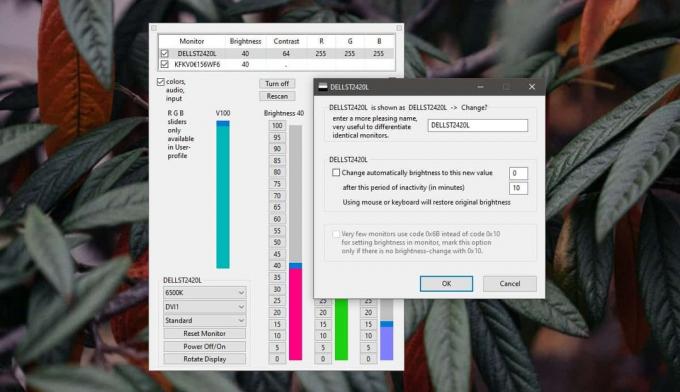
Aktivieren Sie im Einstellungsfenster die Option "Helligkeit vom Quellmonitor automatisch verwenden". Geben Sie im ersten Feld den Namen des Monitors ein, von dem Sie die Helligkeitsstufe kopieren möchten. Geben Sie im zweiten Feld den Namen des Monitors ein, mit dem Sie die Helligkeitsstufe synchronisieren möchten, klicken Sie auf Übernehmen, und die Helligkeit für beide wird synchronisiert.

Halten Sie die App am Laufen und wenn Sie die Helligkeit für die Quellanzeige ändern, ändert sich die Helligkeit für die zweite Anzeige entsprechend. Noch wichtiger ist, wenn Sie die adaptive Helligkeit aktiviert haben, synchronisiert diese App die Helligkeitsänderung von Ihrem internen Display zum externen. Grundsätzlich wird die Funktion auf eine Anzeige erweitert, die sie sonst nicht hätte.
Dies kann in beide Richtungen funktionieren, d. H. Sie können die Helligkeit vom externen Monitor auch mit dem internen Monitor synchronisieren. Sie müssen lediglich ändern, welchen Monitor Sie als Quelle eingegeben haben (erstes Feld) und welchen Sie in das Feld "Für" (zweites Feld) eingegeben haben. Die App wird automatisch ausgeführt, wenn Sie sich bei Ihrem Desktop anmelden, auch wenn Sie die tragbare Version ausführen.
Suche
Kürzliche Posts
Starten Sie die Windows-Tools des Systemadministrators in der Taskleiste mit der All-In-One-Taskleiste
All-In-One-Fach ist eine tragbare Anwendung zum Starten von integri...
Toolwiz Pretty Photo: Leichter und leistungsstarker Bildeditor mit Filtern
Selbst wenn Sie ein wenig über Fotografie wissen, ist es nicht schw...
So konvertieren Sie ein Verzeichnis in eine HTML-Indexdatei oder erstellen eine Sitemap
Das Konvertieren lokaler Verzeichnisse in eine HTML-Indexdatei ist ...



